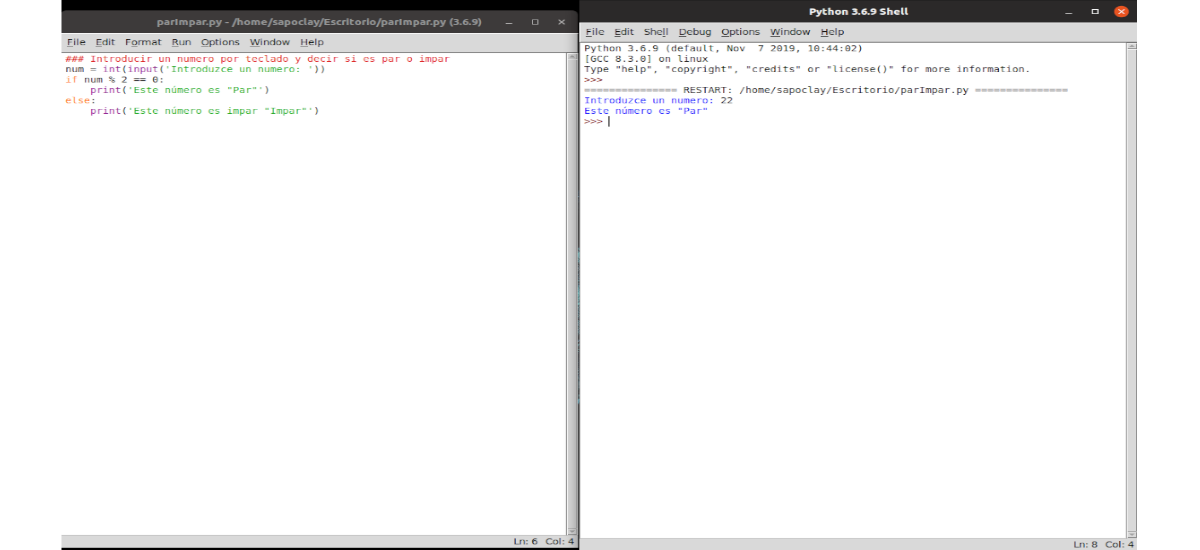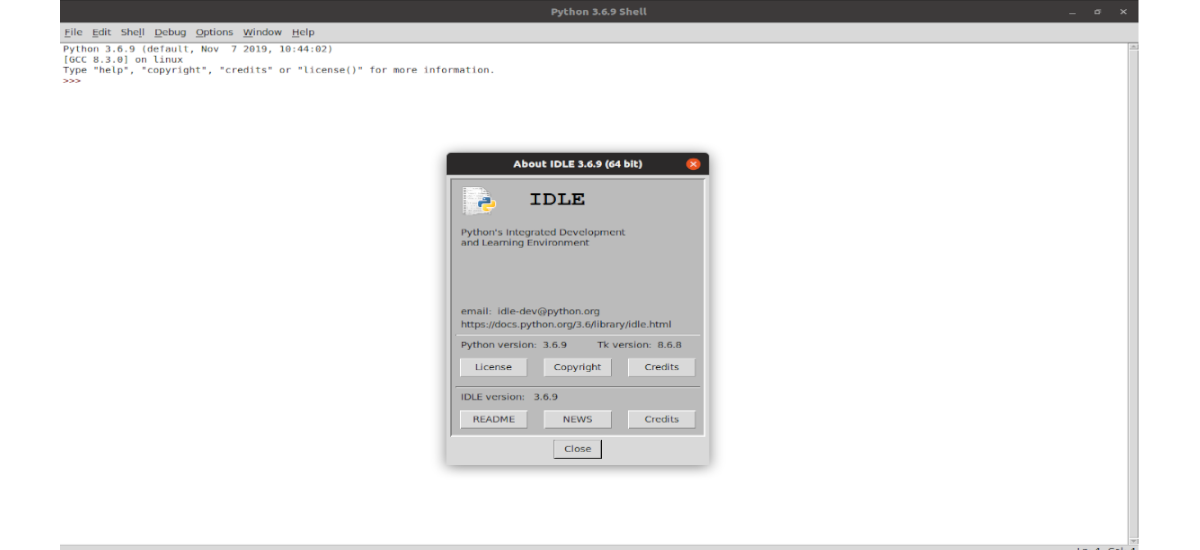
ในบทความต่อไปเราจะมาดู IDLE Python มันเกี่ยวกับ สภาพแวดล้อมการพัฒนาแบบบูรณาการสำหรับการเรียนรู้ Pythonซึ่งเป็นอีกทางเลือกหนึ่งของบรรทัดคำสั่ง ระบบปฏิบัติการบางระบบมาพร้อมกับตัวแปล Python แต่ในระบบอื่นอาจจำเป็นต้องติดตั้ง บน Gnu / Linux IDLE ถูกแจกจ่ายเป็นแอปพลิเคชันแยกต่างหาก ซึ่งสามารถติดตั้งได้จากที่เก็บของแต่ละการแจกจ่าย
IDE นี้คือ ฟรีและโอเพ่นซอร์ส. แม้ว่าอินเทอร์เฟซจะหรูหราน้อยกว่า IDE อื่น ๆ มาก แต่ก็ไม่มีปัญหาการขาดแคลนคุณสมบัติของ IDLE ในบรรทัดต่อไปนี้เราจะดูว่าการติดตั้งใน Ubuntu นั้นง่ายเพียงใด 18.04 ในตัวอย่างนี้
คุณสมบัติทั่วไปใน IDLE Python
IDLE ย่อมาจาก Integrated Development Environment และรวมถึงคุณสมบัติต่างๆเช่น:
- ได้รับการ เข้ารหัสใน Python 100% บริสุทธิ์โดยใช้ชุดเครื่องมือ tkinter GUI.
- Es ข้ามแพลตฟอร์ม. ใช้งานได้เกือบเหมือนกันบน Windows, Unix และ macOS
- โปรแกรมแก้ไขข้อความหลายหน้าต่างพร้อมไฟล์ เลิกทำหลายรายการ.
- การเน้นไวยากรณ์.
- มันจะเสนอตัวเลือกให้เรา เติมข้อความอัตโนมัติ.
- การเยื้องอัจฉริยะ.
- Windows ของ งูหลามเชลล์ (ล่ามแบบโต้ตอบ) ด้วยการระบายสีรหัสอินพุตเอาต์พุตและข้อความแสดงข้อผิดพลาด
- รวมถึงไฟล์ ดีบักเกอร์ที่มีจุดพักถาวรขั้นตอนและการแสดงเนมสเปซส่วนกลางและโลคัล
- เป็นไปได้ ค้นหาภายในหน้าต่างใดก็ได้แทนที่ภายในหน้าต่างตัวแก้ไขและค้นหาไฟล์หลายไฟล์ (grep).
ไปยัง ข้อมูลเพิ่มเติมเกี่ยวกับโครงการนี้คุณสามารถดูเอกสารที่พวกเขานำเสนอได้ใน สถาน.
ติดตั้ง IDLE Python บน Ubuntu
สิ่งเดียวที่เราจะต้องทำให้งานนี้คือระบบ Ubuntu และบัญชีผู้ใช้ที่มีสิทธิ์ sudo ก่อนที่จะเริ่มการติดตั้งคุณต้องฉลาดเสมอ เรียกใช้การอัปเดตซอฟต์แวร์ที่มีอยู่ในที่เก็บข้อมูล. ในการดำเนินการนี้เราจะต้องเปิดหน้าต่างเทอร์มินัลเท่านั้น (Ctrl + Alt + T) และเขียนลงในนั้น:
sudo apt-get update; sudo apt-get upgrade
เมื่อการอัปเดตเสร็จสิ้นให้รีบูตหากจำเป็น
La การติดตั้ง IDLE มันง่ายมากที่เราจะต้องเขียนในเทอร์มินัลเท่านั้น (Ctrl + Alt + T):
sudo apt-get install idle
เมื่อการติดตั้งเสร็จสมบูรณ์ IDLE พร้อมใช้งานแล้ว.
วิธีใช้ IDLE
หากเราคลิกที่เมนูเดสก์ท็อปของคุณ เราจะพบสองรายการสำหรับ IDLE. หนึ่งมีชื่อว่า IDLE (ใช้ python 3.6.9 ในกรณีของฉัน) และอีกอันก็ไม่ได้ใช้งาน
เมื่อหน้าต่าง IDLE เปิดขึ้นทุกอย่างก็พร้อมที่จะเริ่มการเข้ารหัส หน้าต่าง IDLE หลักคือสภาพแวดล้อม Python แบบโต้ตอบซึ่งสามารถเขียนคำสั่ง Python ได้หลังจากพรอมต์ >>> (เป็นภาษาอังกฤษพร้อมท์). โดยการกด แนะนำIDLE จะดำเนินการตามคำสั่งทันที หากคำสั่งสร้างผลลัพธ์จะแสดงเป็นสีน้ำเงินและไม่มีสัญลักษณ์คำขอ ตัวอย่างเช่นในตัวบ่งชี้ IDLE เราสามารถเขียนบรรทัด:
print("Hola, Ubunlog")
หลังจากกด แนะนำ บนแป้นพิมพ์คุณจะเห็นบางอย่างเช่นภาพหน้าจอด้านบน
เขียนโปรแกรมของคุณลงในไฟล์
IDLE ยังเป็นโปรแกรมแก้ไขโปรแกรมพื้นฐานซึ่ง ช่วยให้คุณสามารถเขียนโปรแกรมบันทึกลงในไฟล์และเรียกใช้งานได้. หน้าต่าง IDLE หลักคือสภาพแวดล้อมแบบโต้ตอบเสมอ แต่ก็เป็นหน้าต่างที่โปรแกรมต่างๆจะทำงาน
ในการสร้างไฟล์โปรแกรมด้วย IDLE เราจะต้อง เปิดหน้าต่างใหม่โดยใช้เมนูไฟล์> ไฟล์ใหม่ (หรือแป้นพิมพ์ลัด Ctrl + N).
เมื่อเราเขียนโค้ดของเราเสร็จแล้วในการรันโปรแกรมที่แก้ไขใน IDLE จำเป็นต้องบันทึกก่อน เมื่อบันทึกแล้ว สามารถเรียกใช้ผ่านเมนูตัวเลือก Run> Run module (เรายังสามารถใช้ปุ่ม F5).
และนี่คือภาพรวมเบื้องต้นเกี่ยวกับวิธีการติดตั้งและใช้งาน IDLE หลาม ใน Ubuntu สำหรับข้อมูลเพิ่มเติมเกี่ยวกับการใช้ประโยชน์สูงสุดจากสภาพแวดล้อมการพัฒนาแบบบูรณาการนี้คุณสามารถดูได้ที่ไฟล์ เอกสารอย่างเป็นทางการ.
การใช้ IDLE สามารถ ประสบการณ์การเรียนรู้ที่ดีสำหรับผู้ใช้ใหม่. แม้ว่าเราต้องไม่ลืมว่านี่เป็นเพียงหนึ่งในตัวเลือกมากมายที่คุณสามารถดูได้ดังต่อไปนี้ รายการ.